Microsoft Excel 教程「14」,如何在 Excel 中创建有序日期列表?
2023-09-18 349欢迎观看 Microsoft Excel 教程,小编带大家学习 Microsoft Excel 的使用技巧,了解如何在 Excel 中创建有序日期列表。
可快速创建日期列表,方法是通过使用填充柄或「填充」命令。自动填充日期,选择一个单元格,然后键入一个日期。
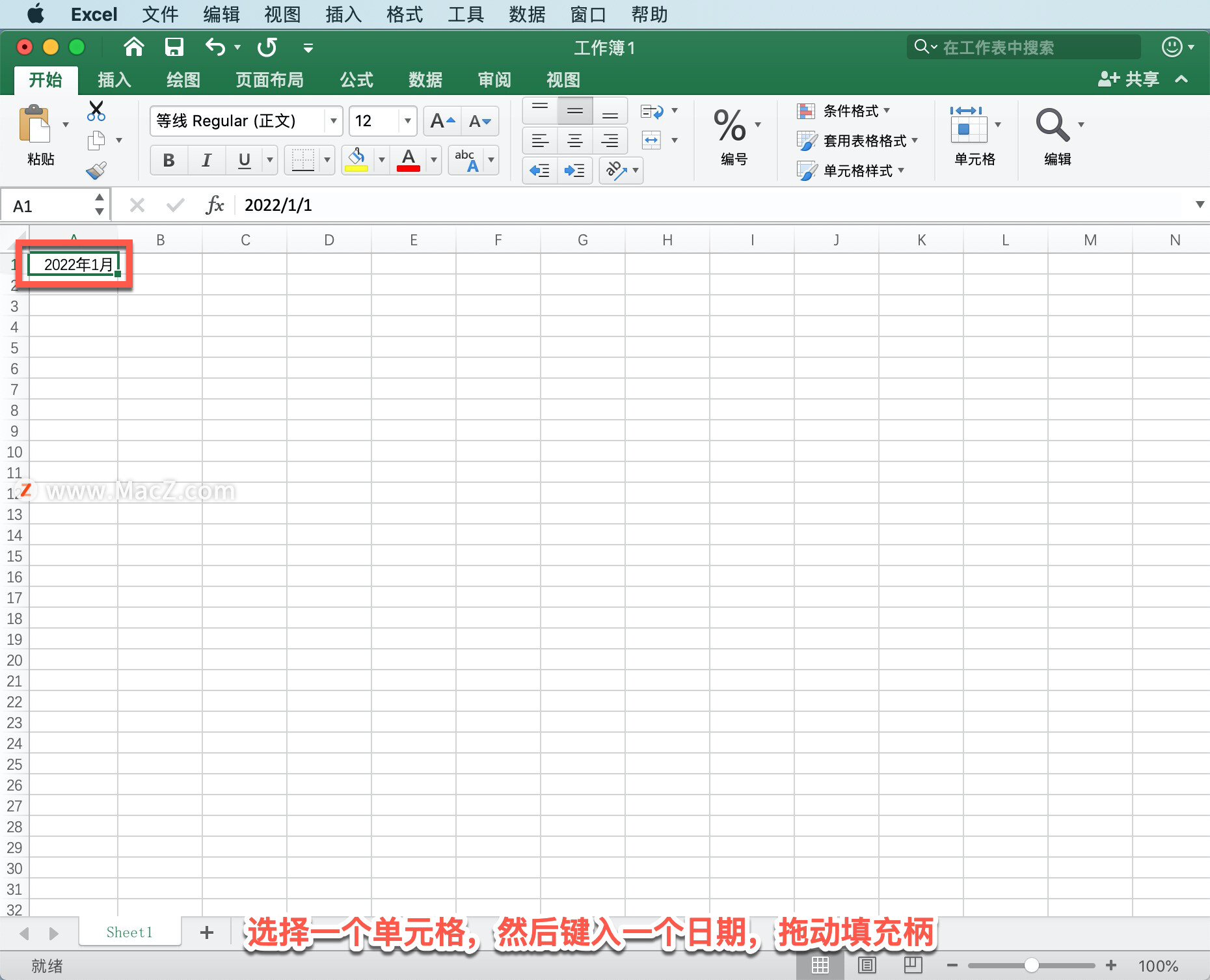
拖动填充柄。
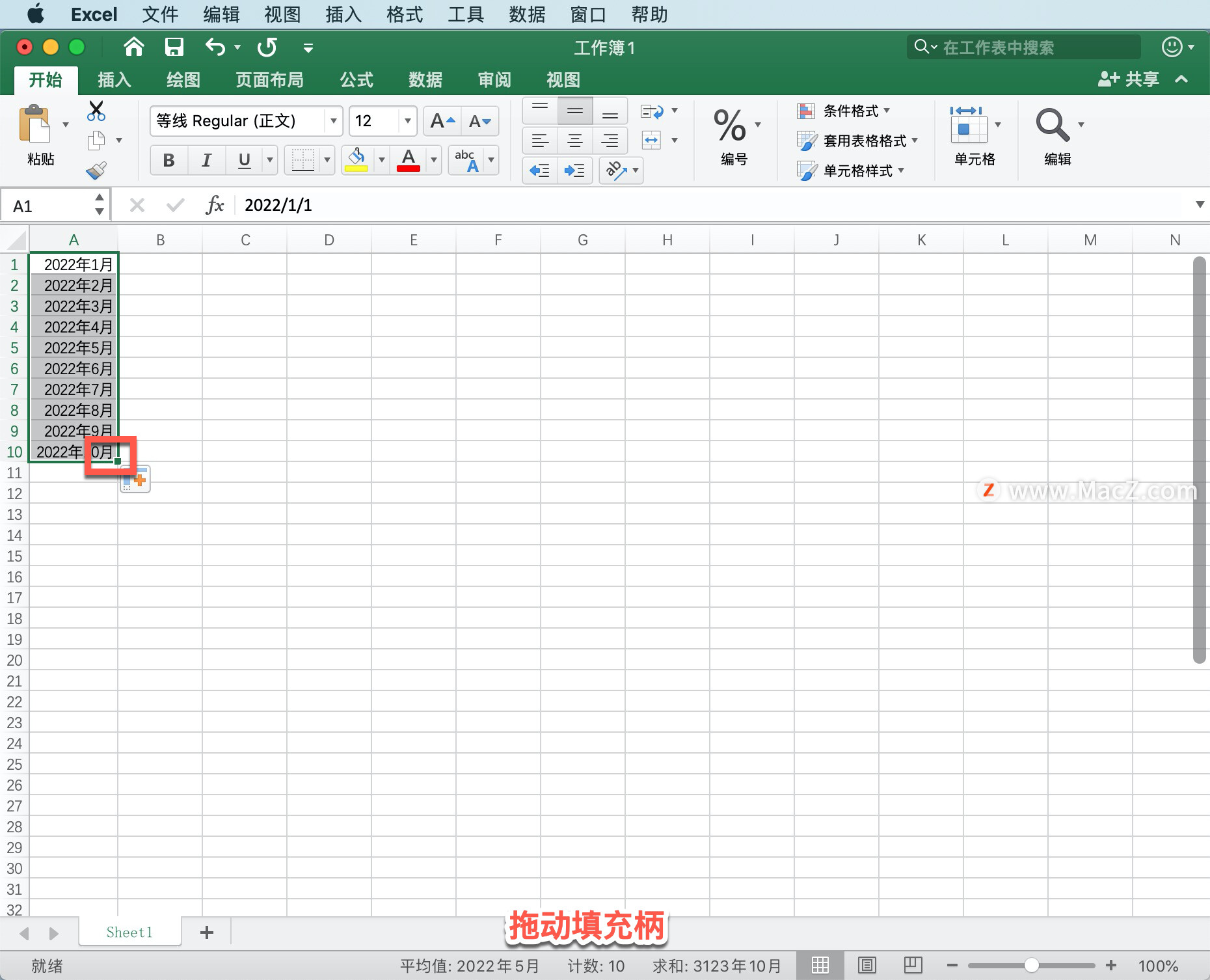
选择「自动填充」选项,选择「以月填充」按钮。可向上、向下或在整个电子表格中拖动填充柄。
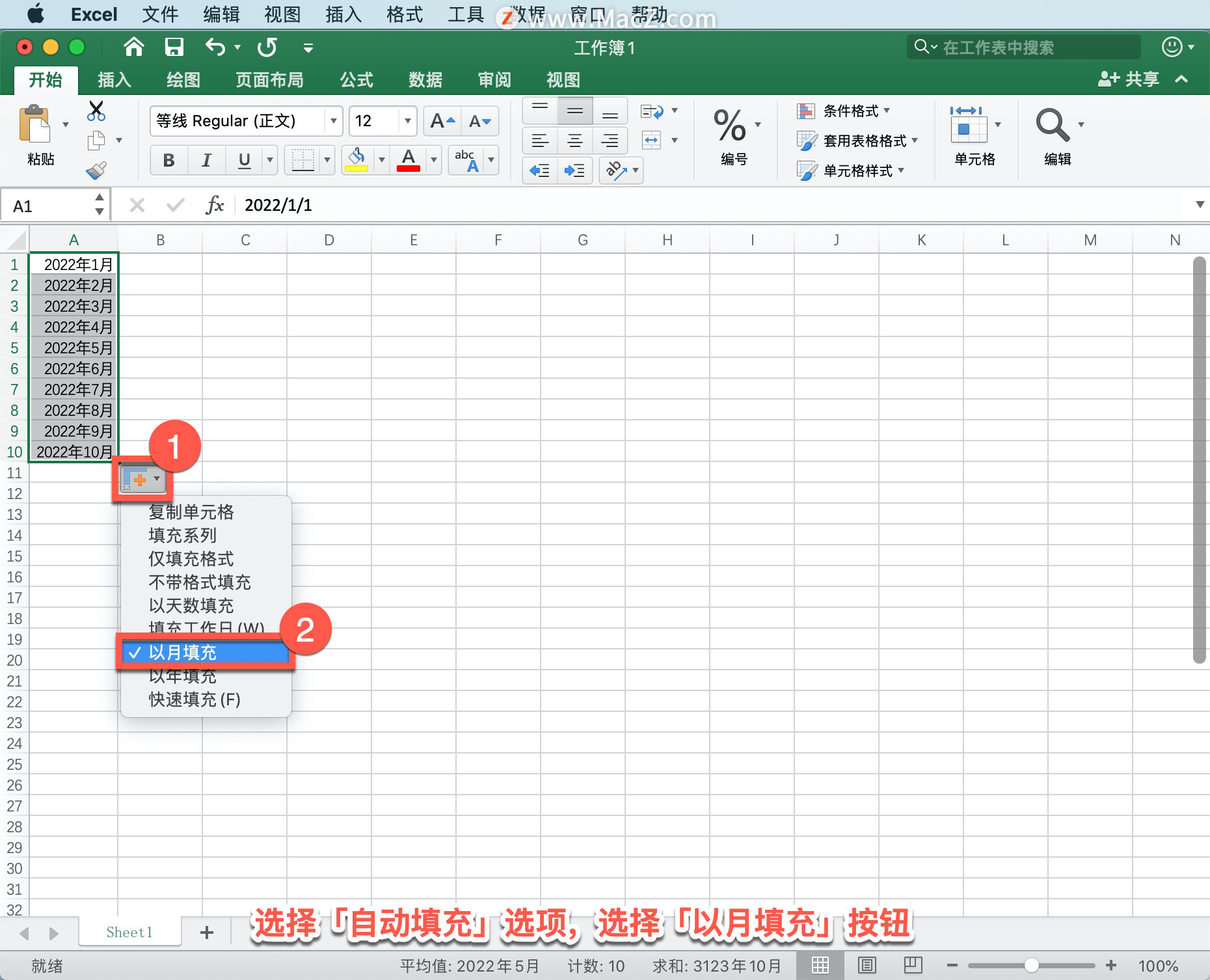
使用「填充」命令,选择包含第一个日期的单元格,然后选择要填充的单元格区域。
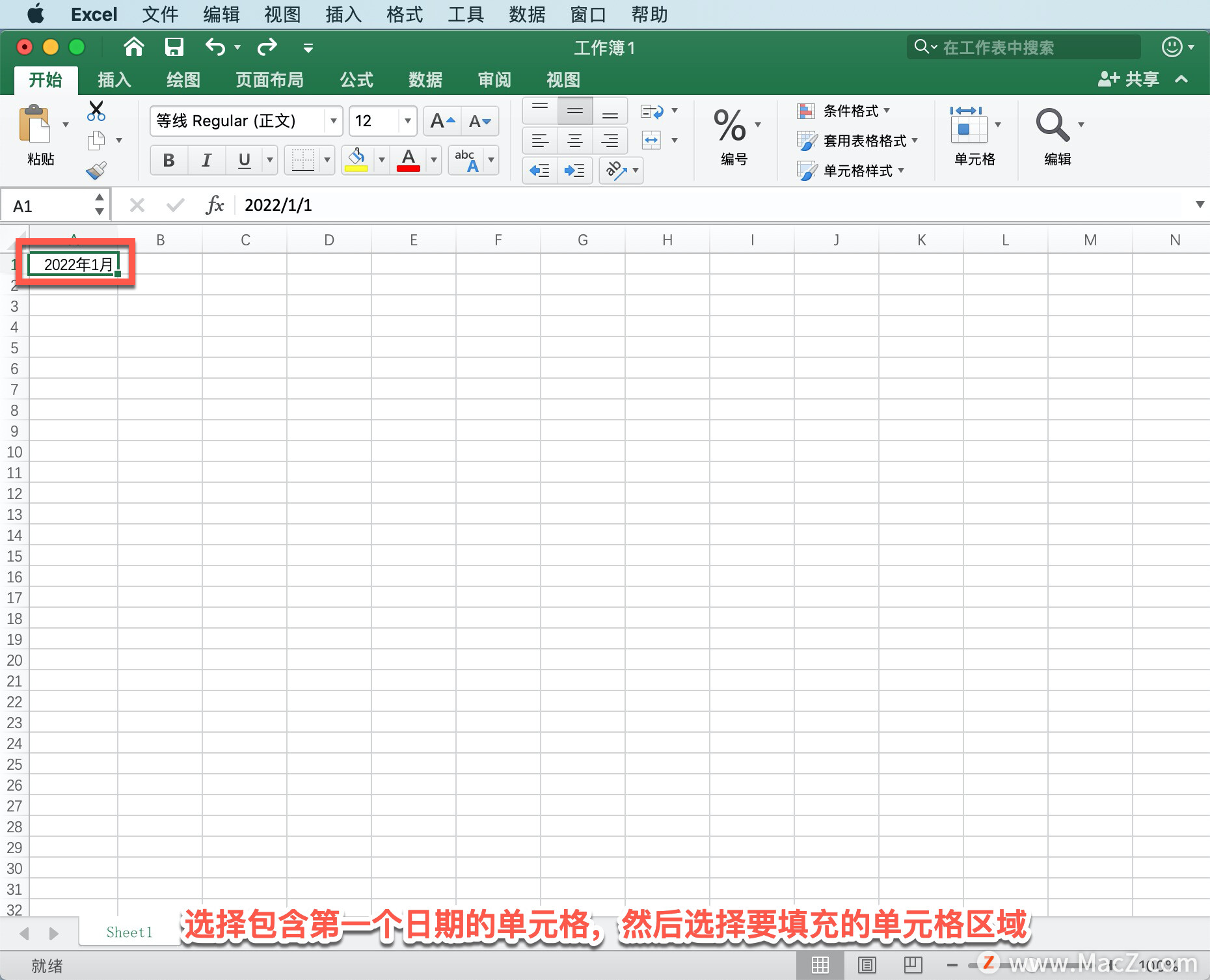
选择「开始」-「编辑」-「填充」-「系列」。
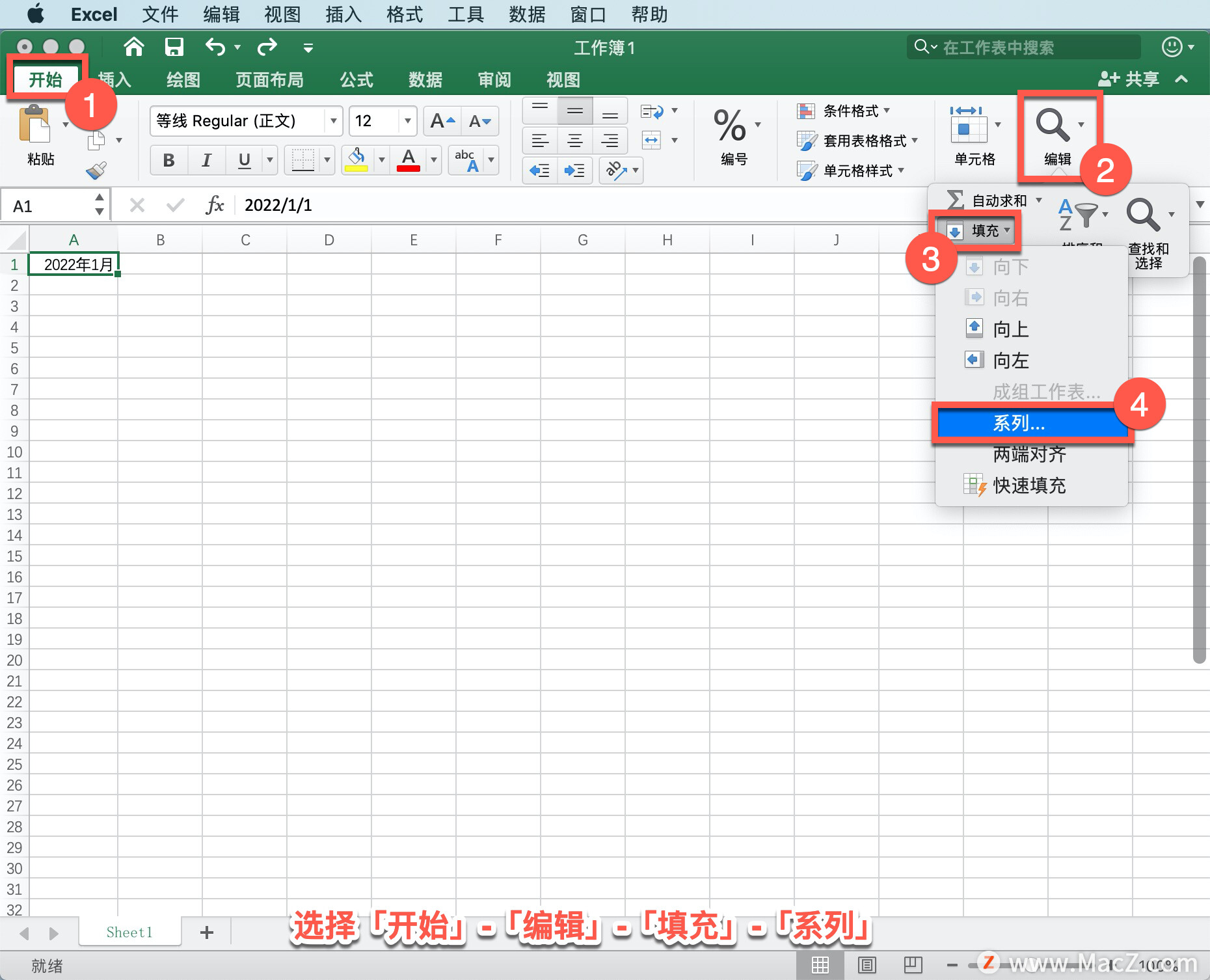
在打开的「系列」面板中,选择「系列产生在」选择「行」,「类型」选择「日期」,「日期单位」选择「月」,点击「确定」。
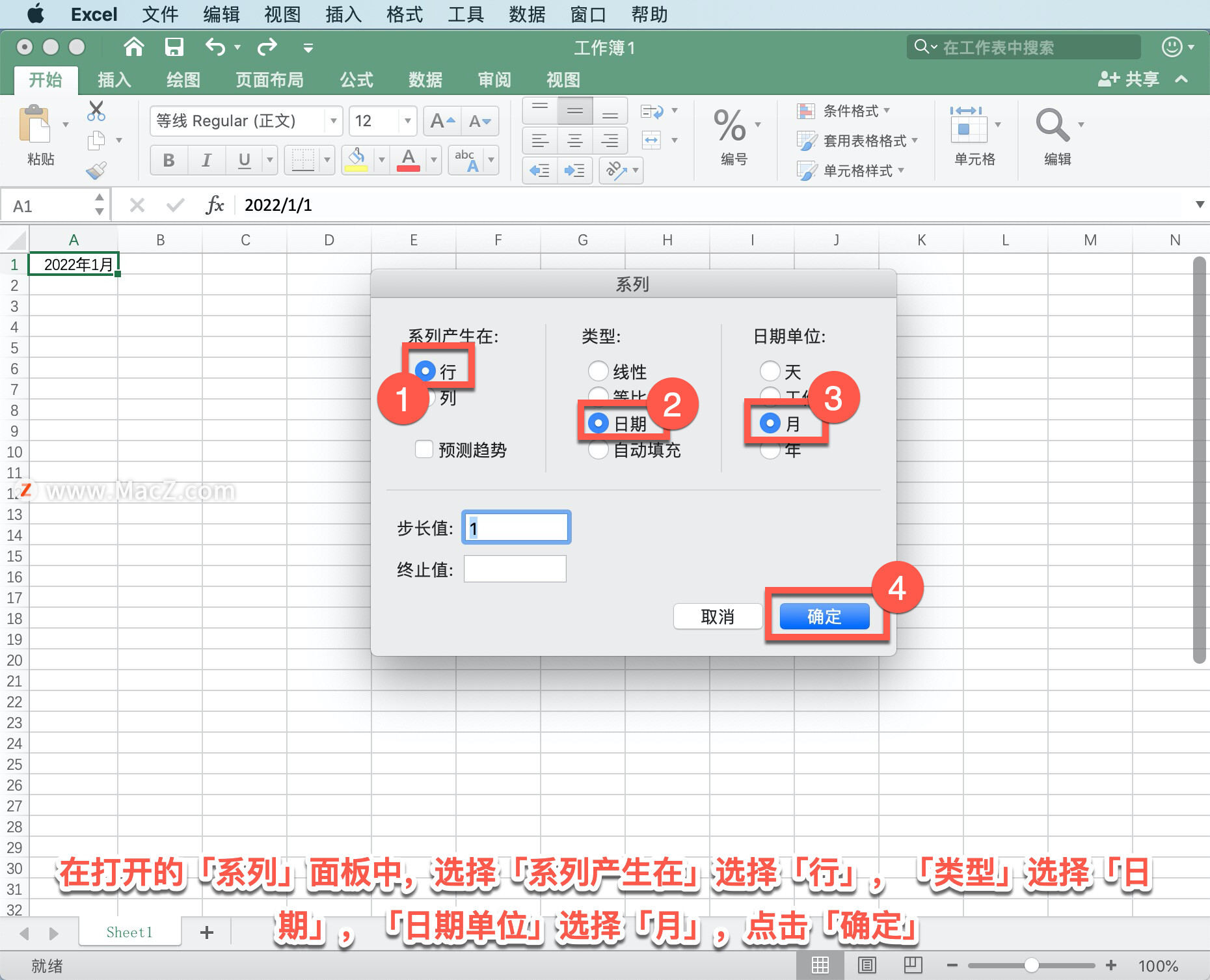
可以通过非常类似于其他任何数据的方式对日期排序。 默认情况下,日期从最早的日期到最晚的日期排序。
以上就是在 Microsoft Excel 中创建有序日期列表的方法。需要 Microsoft Excel 软件的朋友可在本站下载,关注我们,学习Mac软件使用方法!
相关资讯
查看更多最新资讯
查看更多-

- 苹果 iPhone 应用精彩纷呈,iPad 用户望眼欲穿
- 2025-02-06 289
-

- 苹果官方发布指南:如何禁用 MacBook 自动开机功能
- 2025-02-05 287
-

- 苹果分享 macOS 15 Sequoia 技巧,Mac 启动行为由你掌控
- 2025-02-02 264
-

- 苹果首次公布AirPods固件升级攻略:共6步
- 2025-01-30 224
-

- 苹果 iPhone 用户禁用 Apple Intelligence 可释放最多 7GB 存储空间
- 2025-01-30 206
热门应用
查看更多-

- 快听小说 3.2.4
- 新闻阅读 | 83.4 MB
-

- 360漫画破解版全部免费看 1.0.0
- 漫画 | 222.73 MB
-

- 社团学姐在线观看下拉式漫画免费 1.0.0
- 漫画 | 222.73 MB
-

- 樱花漫画免费漫画在线入口页面 1.0.0
- 漫画 | 222.73 MB
-

- 亲子餐厅免费阅读 1.0.0
- 漫画 | 222.73 MB
-
 下载
下载
湘ICP备19005331号-4copyright?2018-2025
guofenkong.com 版权所有
果粉控是专业苹果设备信息查询平台
提供最新的IOS系统固件下载
相关APP应用及游戏下载,绿色无毒,下载速度快。
联系邮箱:guofenkong@163.com









